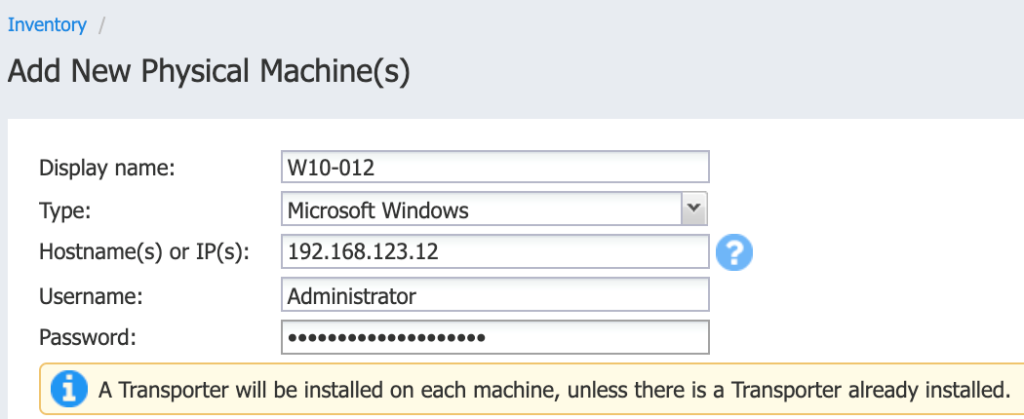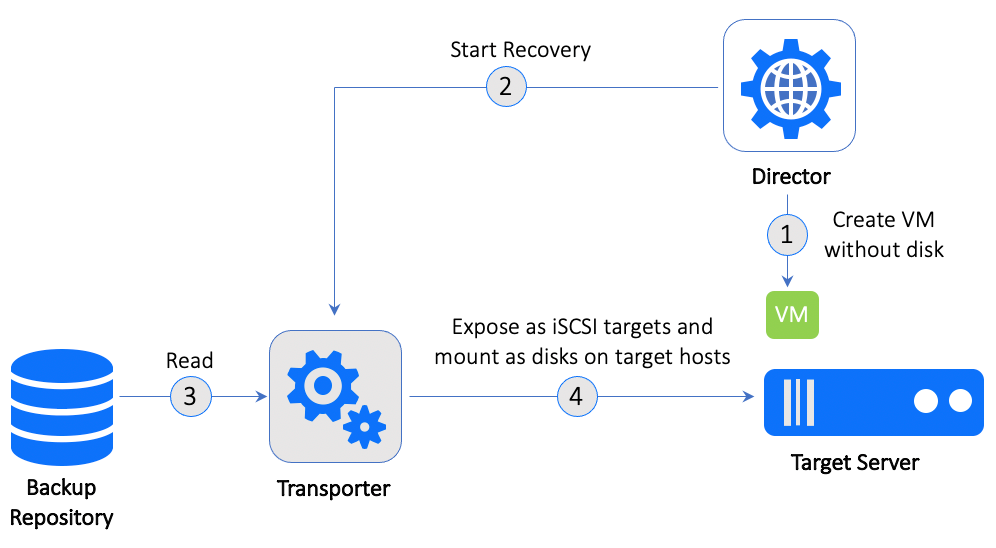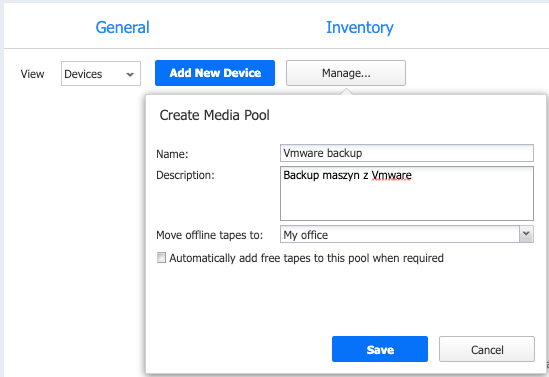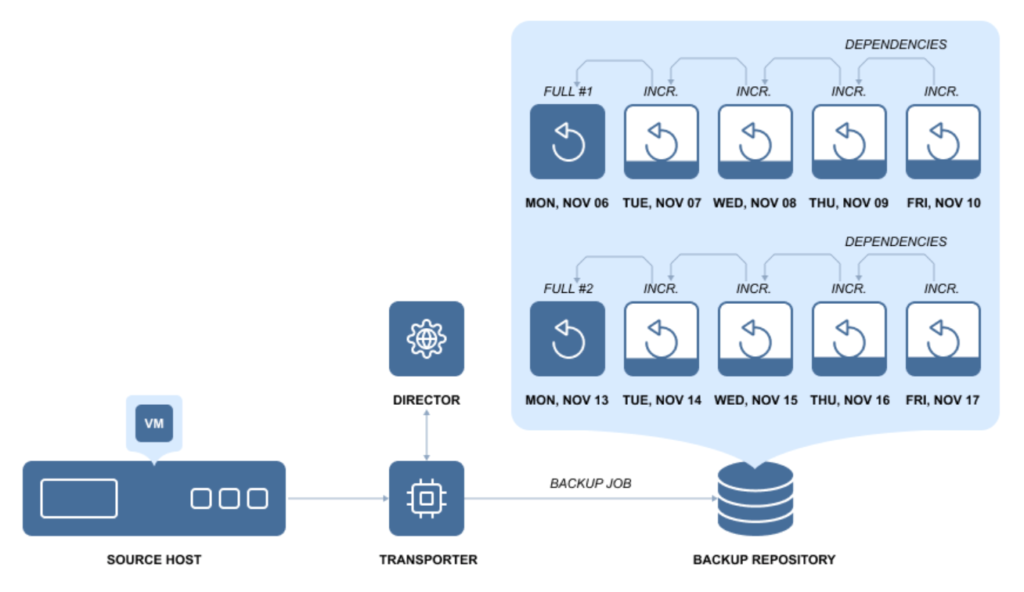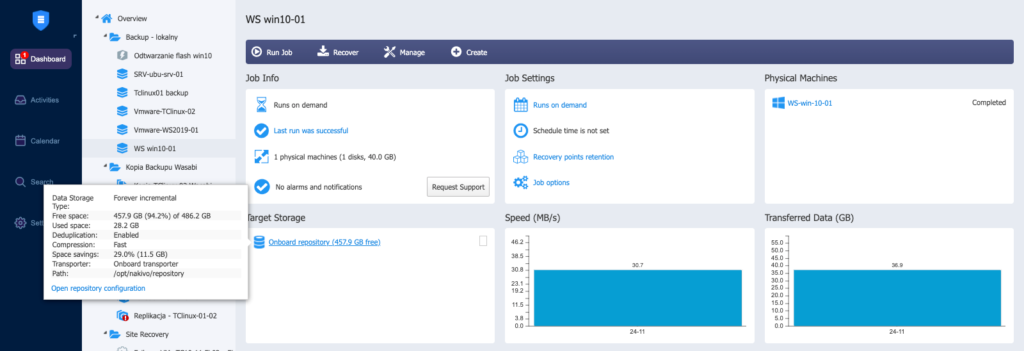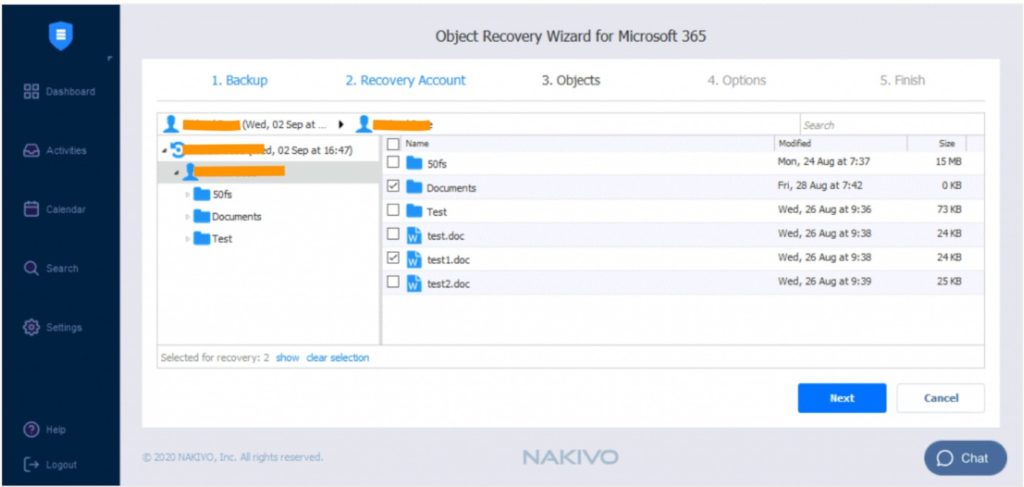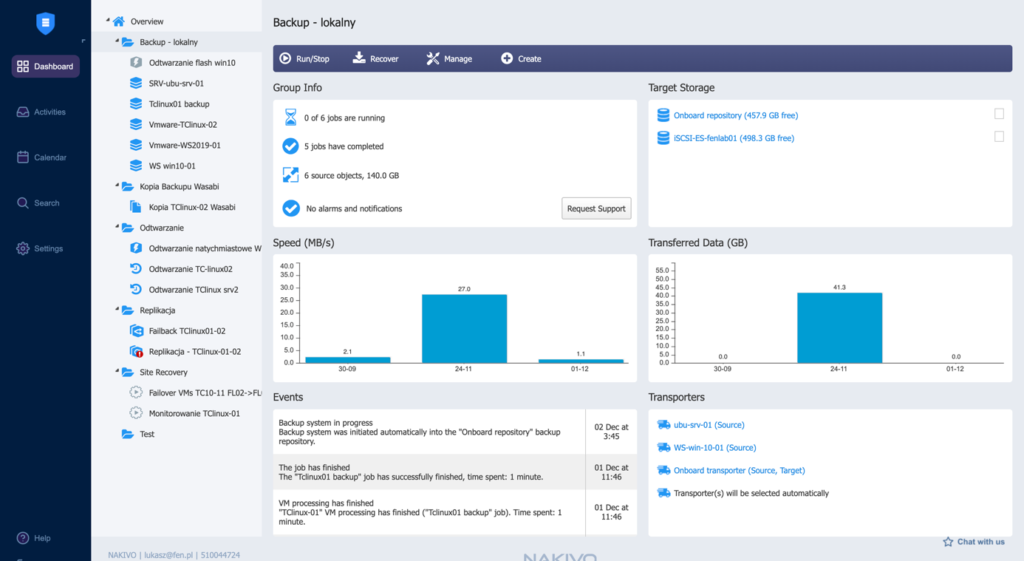Integracja z HPE StoreOnce, backup OneDrive w MS 365 i zautomatyzowany proces odtwarzania maszyn fizycznych do środowisk Vmware to niektóre z nowości, które pojawiły się w Nakivo w ciągu ostatniego roku, lista jest naprawdę długa, w tym artykule chciałbym przybliżyć Wam najciekawsze z nich.
Przyglądając się rozwojowi Nakivo Backup&Replication można stwierdzić, że jest to jeden z najszybciej rozwijających się produktów na rynku. Co ciekawe zmiany nie dotyczą tylko głównych funkcjonalności oprogramowania rozwijanych od początku istnienia producenta, związanych z ochroną środowisk wirtualnych, ale również rozszerzania możliwości ochrony o nowe platformy jak maszyny fizyczne, zarówno serwery jak i stacje robocze oraz usługi w obrębie Microsoft 365, a wśród nich Exchange Online i OneDrive for Business.
Wsparcie backupu maszyn fizycznych zarówno serwerów jak i stacji roboczych z Windows i Linux.
Producent wyspecjalizował się w ochronie środowisk wirtualnych jak Vmware vSphere, MS Hyper-V, Nutanix AHV i dosyć długo rozważał wejście na rynek ochrony maszyn fizycznych, pierwsze wersje wspierające backup serwerów fizycznych Windows pojawiły się w roku 2019. Kierunek okazał się dobry, co potwierdza szybki rozwój w zakresie dodawania kolejnych platform jak serwery Linux oraz stacje robocze Windows 10 Pro oraz Linux Ubuntu Desktop. W wypadku ochrony maszyn fizycznych mówimy w Nakivo o typowym backupie agentowym, czyli wymagającym zainstalowania jednego z modułów oprogramowania na maszynach fizycznych które chcemy chronić. Zadaniem agenta jest wykonanie obrazu dysku maszyny oraz jego transport do wskazanego w zadaniu repozytorium. Przy backupie maszyn fizycznych możliwe jest wykorzystanie technologii śledzenia zmian pomiędzy poszczególnymi wersjami dzięki czemu ograniczamy czas backupu oraz ilość danych przechowywanych w repozytorium. W odróżnieniu od natywnych technik śledzenia zmian wykorzystywanych przez Nakivo w platformach wirtualizacji jak Changed Block Tracking w Vmware czy Resilient Change Tracking w Hyper-V tutaj mamy do czynienia z mechanizmem proprietary opracowanym przez samego producenta.
W przypadku ochrony maszyn z systemami Windows możemy skorzystać z trybu app-aware wykorzystującego mechanizmy VSS po stronie systemu do wykonywania backupów spójnych aplikacyjnie, dla Linuxów podobnie jak przy backupie maszyn wirtualnych możemy skorzystać z mechanizmów uruchamiających skrypty przed i po wykonaniu backupu maszyny.
Backupy maszyn fizycznych po dotarciu do repozytorium podlegają deduplikacji i kompresji, szczególną rolę odgrywa tu deduplikacja która będąc globalną na poziomie repozytorium pozwala znacznie ograniczyć przestrzeń wymaganą do przechowywania obrazów maszyn korzystających np. z tego samego systemu operacyjnego.
Proces dodawania maszyny został maksymalnie uproszczony od strony administracyjnej. W module zarządzania Director pojawiły się funkcje umożliwiające wdrożenie agentów w sposób zautomatyzowany wykorzystując udostępniane SMB i zdalne zarządzanie w wypadku systemów Windows oraz SSH w wypadku systemów Linux, od strony stacji musimy jedynie zapewnić uruchomienie wymaganych usług, otwarcie portów na firewallu i zapewnić dostęp do konta z uprawnieniami administracyjnymi. Więcej o wymaganiach możecie przeczytać w tym miejscu.
Zarządzanie zadaniami backupu i odtwarzania również jest dostępne z centralnego interfejsu zarządzania, dzięki czemu nie ma konieczności indywidualnej konfiguracji na stacji roboczej czy serwerze co znacznie upraszcza i skraca czas potrzebny na wykonywanie zadań administracyjnych.
Zautomatyzowane odtwarzanie maszyn fizycznych do środowiska Vmware
Odtwarzanie maszyn fizycznych jest możliwe w Nakivo na kilka sposobów, pierwsza metoda polega na odtwarzaniu wybranych plików lub folderów do wskazanej lokalizacji np. maszyny źródłowej lub innej wskazanej maszyny, druga metoda pozwala pobierać i przeglądać zawartość backupowanych dysków przez interfejs www modułu Director, a po wybraniu wymaganych plików pobrać je przez przeglądarkę lub wysyłać mailem, trzeci sposób wykorzystuje analizę zawartości dysków maszyn pod kątem obecności baz związanych z aplikacjami Microsoft: Exchange, SQL czy Active Directory tak aby odtwarzać z nich poszczególne obiekty, np. maile ze wskazanej skrzynki lub tabele z bazy danych.
Kolejne mechanizmy związane są już z odtwarzaniem całej maszyny, które możemy przeprowadzić na dwa sposoby, poprzez eksport backupu do wybranego formatu maszyny wirtualnej, wśród wspieranych formatów znajdują się VMDK, VHD oraz VHDX lub w sposób zautomatyzowany poprzez odtworzenie maszyny fizycznej jako maszyny wirtualnej do środowiska Vmware.
Metoda zautomatyzowana korzysta z mechanizmu Flash VM Boot który w Nakivo wykorzystywany jest też do automatycznej weryfikacji maszyn w celu upewnienia się, że backup, który zrobiliśmy będzie użyteczny. Mechanizm ten wykorzystuje protokół iSCSI w celu podłączenia do wirtualizatora dysków maszyny znajdujących się w repozytorium backupu, gdy dyski są podłączone(dzięki temu nie ma konieczności ich kopiowania do datastore wirtualizatora) Director tworzy tymczasowy kontener maszyny wirtualnej który służy do jej uruchomienia. Na tak uruchomionej maszynie możemy przeprowadzić potrzebną weryfikację lub wykorzystać ją do celów, do których służyła nam maszyna fizyczna. Po zakończeniu zadania Flash VM Boot, taka tymczasowa maszyna znika, jeżeli chcemy ją zachować na dłużej należy wykonać replikację maszyny lub zrobić backup i odtworzenie uruchomionej maszyny wirtualnej.
Mechanizmy te można wykorzystać w celach migracji, jeżeli planujecie zmigrować swoje środowisko lub jego część z maszyn fizycznych do środowiska wirtualnego, Nakivo okazuje się być ciekawym sposobem na przyspieszenie i ułatwienie tego procesu dla administratora.
Obsługa napędów i bibliotek taśmowych.
Praktycznie każda firma czy instytucja posiada dane które należy przechowywać przez długi okres czasu, mogą to być dane pracowników, projekty i receptury, dane pacjentów lub inne zbiory, do których przechowania przez nawet kilkadziesiąt lat jesteśmy zobligowani regulacjami prawnymi lub wewnętrzną polityką organizacji. Długowieczność taśm oprócz możliwości ich łatwego przenoszenia jest jednym z głównych czynników, dla których ten rodzaj medium zapisu jest nadal powszechnie wykorzystywany, właściwie zachowana taśma może przechowywać dane nawet przez okres 30 lat, dzięki czemu możemy zapewnić długi czas retencji dla krytycznie ważnych danych.
Funkcja backupu na taśmy pojawiła się w Nakivo na początku roku, wymaga napędu lub biblioteki w wersji min. LTO3 i maszyny fizycznej lub wirtualnej połączonej z napędem/biblioteką i wyposażonej w odpowiednie sterowniki. Maszyna ta pełni rolę pośrednika w zapisie danych z repozytoriów Nakivo na taśmy, instaluje się na niej moduł funkcyjny Transporter. Do realizacji zapisu na ten rodzaj medium wykorzystywane są zadania typu Backup Copy, oznacza to, że w pierwszej kolejności obraz backupowanej maszyny wirtualnej lub fizycznej musi trafić do repozytorium Nakivo, a następnie stamtąd jego kopia może zostać zapisana na taśmie. Zadania Backup Copy mogą być realizowane na podstawie harmonogramu lub być uzależnione od wcześniej wykonanych zadań.
Zarządzanie biblioteką i taśmami jest dostępne bezpośrednio z interfejsu Nakivo, co ułatwia obsługę i pozwala na szybszą lokalizację archiwizowanych danych. Nowe taśmy mogą być automatycznie dodawane do tzw. Media Pools które z kolei można powiązać z określonymi zadaniami backupu, a tym samym szybciej lokalizować backupy. Funkcja backupu na taśmy dostępna jest w wersjach Enterprise rozwiązania Nakivo.
Integracja z zewnętrznymi dostawcami rozwiązań do deduplikacji w tym HPE StoreOnce
Jedną z zalet oprogramowania jest elastyczna budowa i możliwość wykorzystania wielu rodzajów miejsc przechowywania backupów oraz różnych metod ich zapisu.
Oprócz lokalnego miejsca na serwerach, urządzeniach NAS, zdalnych repozytoriów dołączanych przez iSCSI, CIFS, NFS, repozytoriów chmurowych, licencje Enterprise pozwalają na integrację rozwiązania z appliance oferującymi sprzętową deduplikację. Wśród systemów z którymi Nakivo można integrować występują Dell EMC Data Domain, NEC Hydrastor, a także od wersji 10.1 HPE StoreOnce.
Nakivo zapewnia specjalny rodzaj repozytoriów backupu dla takich urządzeń (tzw. stream repository). Architektura opiera się na blokowym zapisie danych wykorzystującym strumienie zapisujące dane do określonych plików, w których zapisywany jest backup pełny oraz zdefiniowana liczba backupów inkrementalnych.
Oprócz trybu Incremental with Full Backups, Nakivo umożliwia wykorzystanie repozytoriów typu Forever Incremental, ten typ przeznaczony jest do przechowywania danych na urządzeniach bez wbudowanego mechanizmu deduplikacji. W drugim rodzaju repozytoriów oprogramowanie robi tylko jeden backup pełny, a wszystkie kolejne przechowywane są jako backupy inkrementalne. Ten typ backupu pozwala na skorzystanie z mechanizmów deduplikacji wbudowanych w samo Nakivo, co pozwala znacznie ograniczyć miejsce w repozytoriach i nie wymaga inwestycji w drogą infrastrukturę z deduplikacją sprzętową. Dane są przechowywane blokowo w trybie Full Synthetic, oprogramowanie tworząc punkt przywracania, wie które bloki z repozytorium należy wykorzystać, aby odtworzyć backup z danego momentu bez konieczności odtwarzania całego łańcucha backupów co ma szczególnie znaczenie, gdy chcemy odtworzyć punkt przywracania sprzed wielu miesięcy.
Ograniczenie wielkości backupów poprzez pomijanie pustych bloków lub usuniętych danych
Zmniejszenie ilości backupowanych danych po stronie chronionej maszyny ma szczególne znaczenie, aby uzyskać lepszą efektywność i ograniczyć ilość danych przesyłanych do repozytoriów. Oprócz wspomnianych mechanizmów śledzenia zmian, producent sięgnął po dodatkowe metody optymalizacji jak wykluczanie z backupów plików i partycji wymiany, możliwość obcinania logów transakcyjnych dla wybranych aplikacji, a także wprowadzoną w wersji 9.4 możliwość pomijania pustych bloków lub usuniętych danych.
Wśród przestrzeni, która może być pominięta przy tworzeniu backupu znajdują się:
- Przestrzeń, na woluminie która nigdy nie została zajęta
- Przestrzeń zajęta przez dane, które zostały usunięte (nie ma do nich odwołania w systemie)
Oprócz ograniczenia ilości danych, pomijanie pustej przestrzeni daje też korzyści w postaci skrócenia czasu backupu oraz mniejszego wykorzystania zasobów takiej maszyny.
Opcja w tej wersji oprogramowania dostępna jest dla maszyn z systemem Windows i systemu plików NTFS.
Backup i odtwarzanie dla usług w obrębie Microsoft 365 (Exchange Online i OneDrive for Business)
Coraz więcej danych przetwarzamy wykorzystując zewnętrzne usługi, co z jednej strony pozwala ograniczać koszty, a z drugiej skorzystać z bardziej zaawansowanych opcji bez konieczności inwestycji w lokalne serwery i instalacji złożonych aplikacji. Przykładem jest MS 365 i dostępne w jego ramach usługi jak Exchange Online, OneDrive for Business czy Sharepoint. Decydując się na zewnętrzną usługę nie mamy jednak w ogóle lub mamy bardzo ograniczone możliwości decydowania o tym jak długo nasze dane będą przechowywane i w jaki sposób zabezpieczone. Większość dostawców oferujących usługi tego typu wręcz rekomenduje regularny backup przechowywanych zasobów, w przypadku MS 365 dane takie jak np. mail usunięty ze skrzynki po 14 dniach nie mogą zostać odzyskane. Dotyczy to również danych związanych z kontami(które usuwamy, aby wykorzystać je ponownie np. dla nowego pracownika), w tym wypadku okres retencji jest wydłużony do 30 dni, może jednak zależeć od rodzaju usługi.
Widząc potrzebę ochrony danych Nakivo wprowadziło funkcje backupu dla środowiska MS 365 i aplikacji Exchange Online oraz OneDrive for Business. Aby backup był możliwy musimy dodać aplikację Nakivo jako zaufaną w obrębie API rozwiązania, szczegółowe informacje można znaleźć w tym miejscu.
Backup MS 365 ma dodatkowe wymagania, transporter realizujący zadanie backupu musi być zainstalowany na Windows lub Linux, nie może być to paczka na NAS. Wymagany jest również specjalny rodzaj repozytorium w postaci lokalnego folderu na transporterze, lub podłączonego do niego zasobu (np. iSCSI).
Gdy już mamy przygotowane repozytorium oraz Nakivo dodane jako zaufaną aplikację do swojej instancji MS 365 możemy skonfigurować zadania backupu, w przypadku Exchange Online dokładność jest ograniczona do danej skrzynki pocztowej, a dla OneDrive do zasobów związanych z kontem użytkownika.
Proces odtwarzania można bardziej doprecyzować wyszukując w obrębie backupowanej skrzynki, konkretnej wiadomości email lub wybierając potrzebne pliki lub foldery w zasobach OneDrive. Odtwarzanie możliwe jest do tego samego konta lub innego konta wskazanego przez administratora.
Cały proces dodawania konta, backupu i odtwarzania został szczegółowo opisany na blogu producenta. Na dzień pisania artykułu producent udostępnił wersję 10.2 beta w której obok Exchange i OneDrive dodano obsługę backupu Sharepoint.
Backup do środowisk chmurowych Amazon S3 oraz Wasabi Hot Cloud
Aby zapewnić optymalną ochronę danych, rekomenduje się wykorzystanie strategii 3-2-1, według której powinniśmy przechowywać przynajmniej 3 kopie danych, na co najmniej dwóch rodzajach mediów, przy czym minimum jedno miejsce przechowywania powinno znajdować się w innej lokalizacji niż pozostałe. Coraz częściej rekomenduje się też, aby przynajmniej jedno z repozytoriów było offline (zasada 3-2-1-0). Co zrobić w sytuacji, gdy nie mamy drugiej serwerowni lub zaufanego miejsca do przechowywania zapasowych backupów? Dobrym pomysłem może być skorzystanie z repozytoriów chmurowych. Nakivo oferuje w tym zakresie sporą elastyczność, bo po pierwsze w środowiskach, w których można postawić maszynę wirtualną najczęściej daje się zainstalować moduł transporter, który podłączony do magazynu danych dostępnego w środowisku chmurowym może realizować zadania backupu. W wypadku usług takich jak Amazon S3 oraz Wasabi Hot Cloud mamy możliwość skorzystania z bezpośredniej integracji i wskazania takiego zasobu jako jednego z repozytoriów na poziomie directora. Szczególnie ciekawą opcją dodaną w v10.0 jest możliwość wykorzystania chmury Wasabi, producent twierdzi, że jest około 80% tańszy od Amazon S3.
Tworząc konto w Wasabi możecie wybrać centrum przechowywania danych, wskazanie repozytorium w obrębie chmury EU Central (Amsterdam) pozwala uniknąć potencjalnych problemów z RODO/GDPR wynikających z przechowywaniem danych poza obszarem gospodarczym EU.
Jak skonfigurować konto Wasabi do współpracy z Nakivo i powiązane z nim zadanie backupu dowiecie się tego artykułu.
Odświeżony interfejs modułu Director
Jedną z zalet Nakivo jest niewątpliwie intuicyjny interfejs modułu zarządzającego, czyli Directora, dostępny przez panel www nie wymaga instalacji dedykowanych konsol czy aplikacji do zarządzania na komputerach administratorów, a dostępem do niego zarządzamy na poziomie naszej sieci.
Wersja 10.0 przyniosła odświeżenie interfejsu, główne zakładki zostały umieszczone w panelu znajdującym się po lewej stronie, dzięki czemu łatwiej można dotrzeć do poszczególnych funkcji, przydatnym dodatkiem są również powiadomienia, np. o błędach w wykonanych zadaniach lub aktualizacjach pojawiające się w formie ikon przy nazwie danej zakładki.
Co dalej?
Zachęcam Was do przetestowania rozwiązania Nakivo, podejrzewam, że każdy znajdzie u siebie w infrastrukturze serwer, komputer, środowisko wirtualne lub po prostu NAS na którym Nakivo może zostać zainstalowane. Sam proces instalacji nie jest skomplikowany i do backupu można przystąpić już po kilkunastu minutach.
Producent zapewnia wersje trial, która funkcjami odpowiada licencji Enterprise, jest jednak ograniczona do 30 dni, trial możecie pobrać w tym miejscu.
Gdyby się okazało, że po zainstalowaniu rozwiązania potrzebujecie pomocy, macie pytania lub rozwiązanie po prostu Wam się spodoba i chcielibyście dowiedzieć się, ile by kosztowało dla Waszego środowiska zachęcam do kontaktu przez adres nakivo@fen.pl